Питання
Проблема: як оптимізувати ваш реєстр Windows?
Коли я читаю онлайнові статті про те, як підвищити продуктивність Windows, у ньому завжди згадується про те, як подбати про реєстр Windows. Однак я не дуже впевнений, що таке реєстр Windows і чому так важливо піклуватися про нього? Чи може хтось пояснити мені це?
Вирішена відповідь
Реєстр Windows — це база даних усіх типів налаштувань, пов’язаних із програмним та апаратним забезпеченням, наявними на будь-якій конфігурації персонального комп’ютера. Без цього вам доводилося б налаштовувати кожну окрему програму, а також свої значки, теми та інші налаштування вручну під час кожного завантаження комп’ютера. Очевидно, що реєстр є невід'ємною частиною будь-якої системи Windows.
[1]У базі даних можна знайти всі дані, пов’язані з обладнанням, програмним забезпеченням ОС та іншими програмами як налаштування користувача (облікові записи користувачів, встановлене програмне забезпечення, документи на вашому комп’ютері та їх типи, тощо). Програми звертаються до реєстру багато разів щосекунди, а нові записи створюються, коли на вашому комп’ютері інсталюється нове програмне або апаратне забезпечення.
За загальним правилом, користувачі не повинні маніпулювати реєстром без поважних причин, оскільки неправильні зміни може призвести до помилок, збоїв або повного згортання ОС Windows, що призведе до необхідності перевстановити все це разом. Хоча це може здатися незначною незручністю, ця прикра подія може призвести до втрати особистих файлів, з чим ніхто не хотів би мати справу.
На жаль, кожна з баз даних Windows іноді може стикатися з помилками[2] через що користувачі можуть почати відчувати різні проблеми, зокрема помилки, як 0x80070002, 1073741819, 0xe06d7363, або багато інших. У найгіршому випадку помилки реєстру можуть викликати синій екран смерті,[3] що також може спонукати користувачів перевстановити операційну систему.
Ці проблеми зазвичай виникають, коли програми видаляються неправильно або коли код помилковий. Проблема в тому, що після видалення програми з системи записи реєстру Windows, створені нею раніше, залишаються недоторканими. Якщо регулярно інсталювати та видаляти достатню кількість програм, ці фрагменти даних можуть накопичуватися та заважати нормальній продуктивності комп’ютера – це одна з причин оптимізації реєстру Windows.
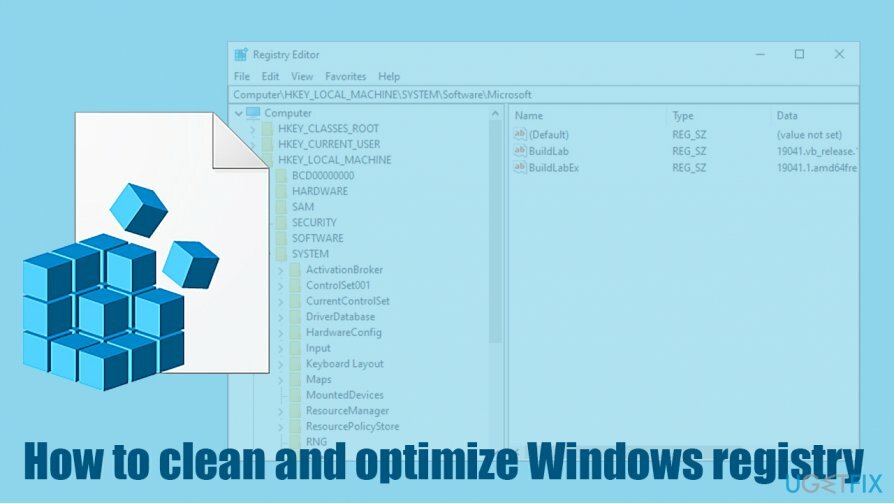
Іншою причиною для втручання в реєстр Windows є зараження шкідливим програмним забезпеченням. Шкідливе програмне забезпечення, ідентично справжньому програмі, відкриє реєстр Windows, щоб змінити та створити нові ключі реєстру.[1] База даних часто використовується для механізмів збереження, оскільки вона дозволяє завантажувати шкідливе програмне забезпечення щоразу під час завантаження комп’ютера. З цієї причини ви повинні виправляти реєстр Windows щоразу після зараження вірусом.
Очистіть реєстр Windows вручну
Щоб відновити максимальну продуктивність комп’ютера, необхідно придбати ліцензійну версію Reimage Reimage програмне забезпечення для ремонту.
Якщо ви власний користувач, ви можете очистити Реєстр Windows сам. Проте ми настійно радимо вам оцінити свою компетентність, оскільки помилки реєстру можуть призвести до серйозних проблем, які призведуть до збою системи або знищення інформації. Тому виконайте ручне налаштування Реєстр Windows на свій страх і ризик.
Найкращий спосіб гарантувати, що ваша комп’ютерна система не зруйнується, найкраще спочатку підготувати резервну копію вашого реєстру. Ось як це зробити:
- Введіть regedit в пошуку Windows
- Клацніть правою кнопкою миші в Редактор реєстру результат і виберіть Запустити від імені адміністратора
- Коли Контроль облікових записів користувачів з’явиться вікно, натисніть Так
- Натисніть Файл > Експорт
- Виберіть місце, де ви хочете зберігати резервну копію вашого реєстру
- Забезпечити Асортимент експорту встановлено на всі а потім клацніть Зберегти
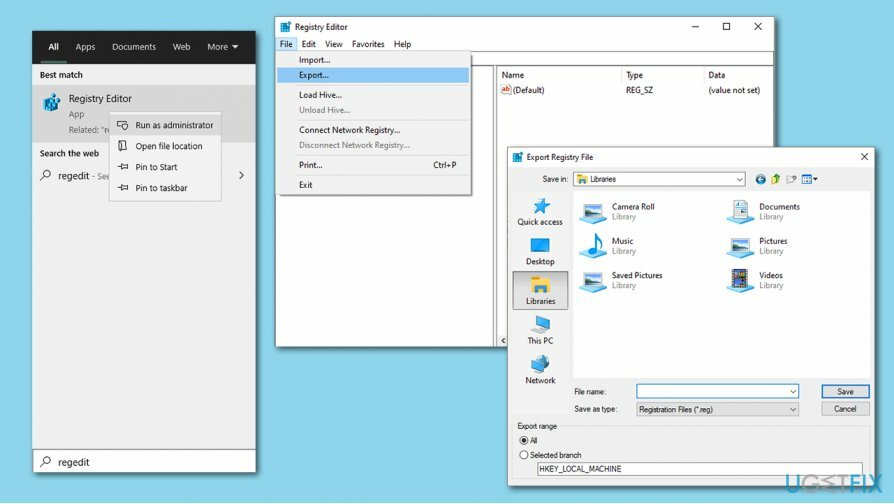
Якщо ви хочете видалити записи реєстру, пов’язані з певною програмою, слід виконати такі дії:
- відчинено Реєстр Windows ще раз, як описано вище
- Йти до Редагувати > Знайти…
- Введіть назву програми, яку ви шукаєте, і натисніть Знайдіть наступне
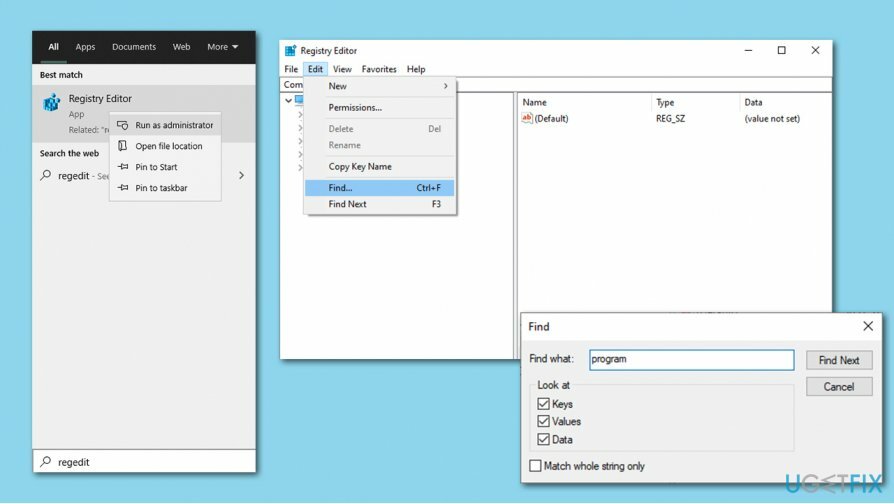
Автоматично очищайте та оптимізуйте реєстр Windows
Щоб відновити максимальну продуктивність комп’ютера, необхідно придбати ліцензійну версію Reimage Reimage програмне забезпечення для ремонту.
Як згадувалося раніше, підробка реєстру Windows може бути дуже небезпечною, оскільки може призвести до всіх типів проблем. Якщо вам цікаво, як почистити реєстр Windows без ризику, є однозначна відповідь – спеціалізоване програмне забезпечення. Наш вибір ReimageПральна машина Mac X9. Це рішення для відновлення Windows використовує запатентовану технологію, щоб видалити або/або замінити недійсні, шкідливі чи непотрібні записи реєстру бази даних та виправити всі проблеми, пов’язані з нею.
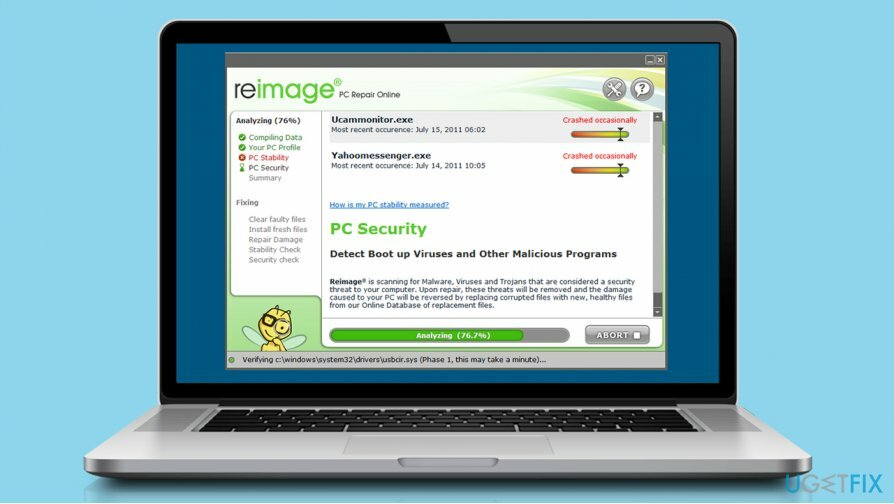
Окрім вирішення проблем, пов’язаних із пошкодженим або пошкодженим реєстром Windows, Reimage також здатний на набагато більше – він може виправити різні пов’язані з Windows проблеми за допомогою унікальної можливості - видаляти та замінювати пошкоджені системні файли зі своєї бази даних, яка складається з 25 000 оновлених і перевірених файли. Таким чином, багато проблем з комп’ютером можуть зникнути лише за одне сканування, тому не втрачайте можливості очистіть реєстр Windows, виправте помилки, видаліть шкідливе програмне забезпечення та підвищте продуктивність комп’ютера лише одним клацніть. Для отримання додаткової інформації ви можете переглянути огляд Reimage цього унікального та корисного програмного забезпечення.
Оптимізуйте свою систему та зробіть її більш ефективною
Оптимізуйте свою систему зараз! Якщо ви не хочете вручну перевіряти свій комп’ютер і не намагаєтеся знайти проблеми, які сповільнюють його роботу, ви можете скористатися програмним забезпеченням для оптимізації, переліченим нижче. Усі ці рішення були перевірені командою ugetfix.com, щоб переконатися, що вони допомагають покращити систему. Щоб оптимізувати свій комп’ютер лише одним кліком, виберіть один із цих інструментів:
Пропозиція
зробіть це зараз!
Завантажитиоптимізатор комп'ютераЩастя
Гарантія
зробіть це зараз!
Завантажитиоптимізатор комп'ютераЩастя
Гарантія
Якщо ви не задоволені Reimage і вважаєте, що він не покращив ваш комп’ютер, не соромтеся звертатися до нас! Будь ласка, надайте нам усі деталі, пов’язані з вашою проблемою.
Цей запатентований процес ремонту використовує базу даних з 25 мільйонів компонентів, які можуть замінити будь-який пошкоджений або відсутній файл на комп’ютері користувача.
Щоб відремонтувати пошкоджену систему, необхідно придбати ліцензійну версію Reimage інструмент для видалення шкідливих програм.

Щоб залишатися повністю анонімним і не допускати провайдера та уряд від шпигунства на вас, ви повинні працювати Приватний доступ до Інтернету VPN. Це дозволить вам підключатися до Інтернету, будучи повністю анонімним, шифруючи всю інформацію, запобігаючи трекерам, рекламі, а також шкідливому вмісту. Найголовніше, ви зупините незаконне спостереження, яке АНБ та інші державні установи здійснюють за вашою спиною.
Під час використання комп’ютера в будь-який момент можуть статися непередбачені обставини: він може вимкнутися через відключення електроенергії, а Може виникнути синій екран смерті (BSoD) або випадкові оновлення Windows, коли ви від’їхали на кілька хвилин. В результаті ваші шкільні завдання, важливі документи та інші дані можуть бути втрачені. До одужати втрачені файли, ви можете використовувати Data Recovery Pro – він шукає копії файлів, які все ще доступні на вашому жорсткому диску, і швидко їх витягує.